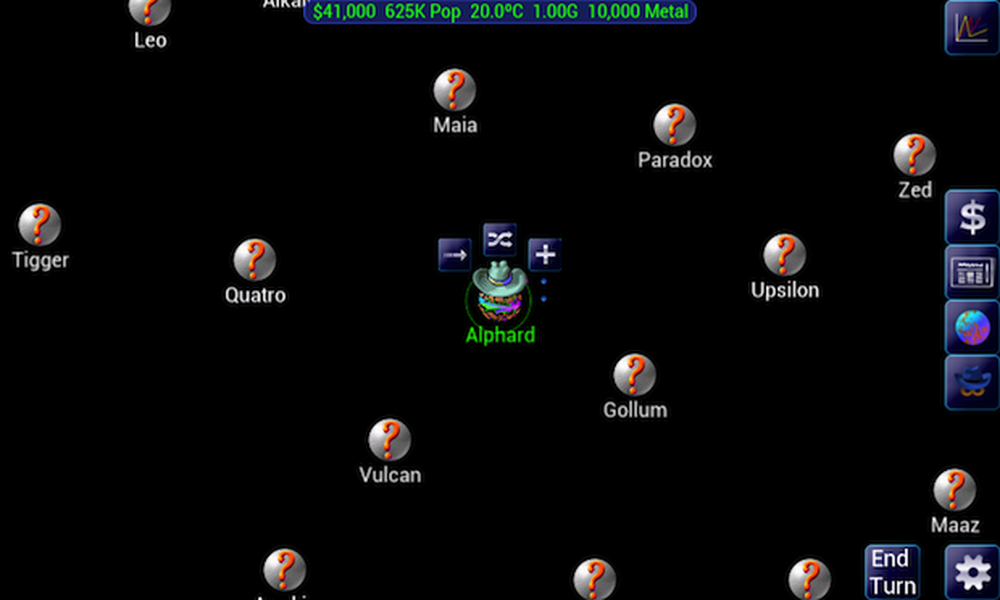Etat de veille connecté Découvrez si votre PC Windows le prend en charge
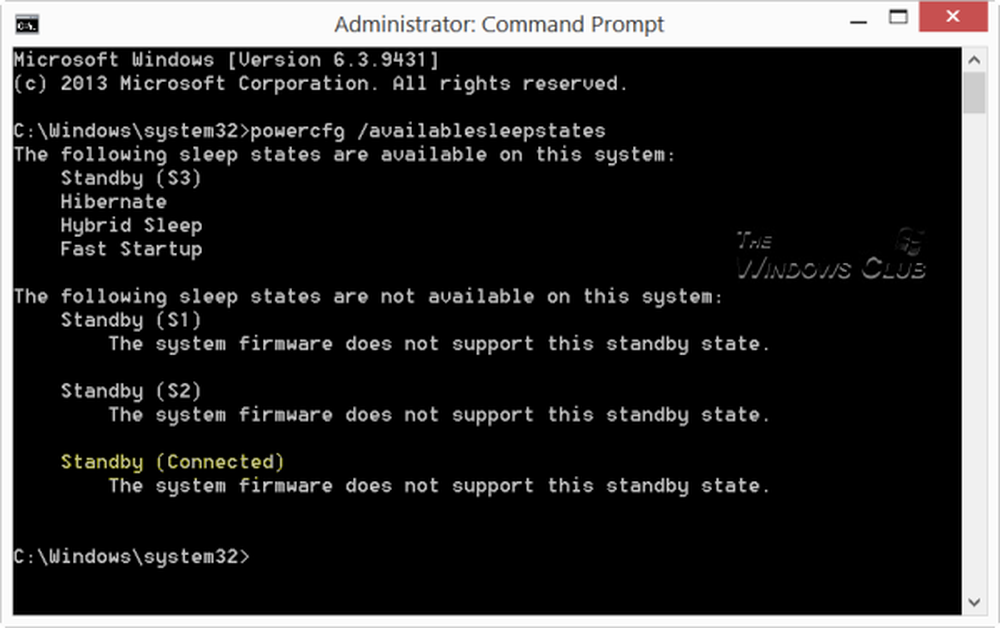
Nous avons déjà vu les différents états de veille disponibles dans Windows. En lisant sur les différents états de veille du système disponible sur Windows, nous avons également entendu parler de la nouvelle Etat de veille connecté dans Windows 8/10. Dans cet article, nous verrons comment connaître les différents états de veille disponibles pris en charge par votre ordinateur Windows et déterminer si votre système prend en charge l'état de veille connectée.
Est-ce que mon PC Windows prend en charge l'état de veille connectée?
Pour le savoir, vous devrez ouvrir une fenêtre d'invite de commande. Type cmd dans la recherche d'écran de démarrage et cliquez sur Invite de commande.
Type powercfg / disponibleesleepstates OU powercfg / a et appuyez sur Entrée. Cette commande signale les états de veille disponibles sur le système et tente de signaler les raisons pour lesquelles les états de veille ne sont pas disponibles..
Dans la fenêtre d'invite de commande, vous verrez les résultats. Sur mon système, les modes veille (S3), veille prolongée, veille hybride et démarrage rapide sont pris en charge. Les états de veille S1 et S2 et Veille en veille connectée ne sont pas disponibles sur mon système. Vous pouvez en lire plus ici et ici.
Si ça supporte. vous le verrez mentionné dans la liste des états de sommeil disponibles. Si ce n'est pas le cas, vous le verrez mentionné comme suit:
Standby (Connecté) Le micrologiciel du système ne prend pas en charge cet état de veille..
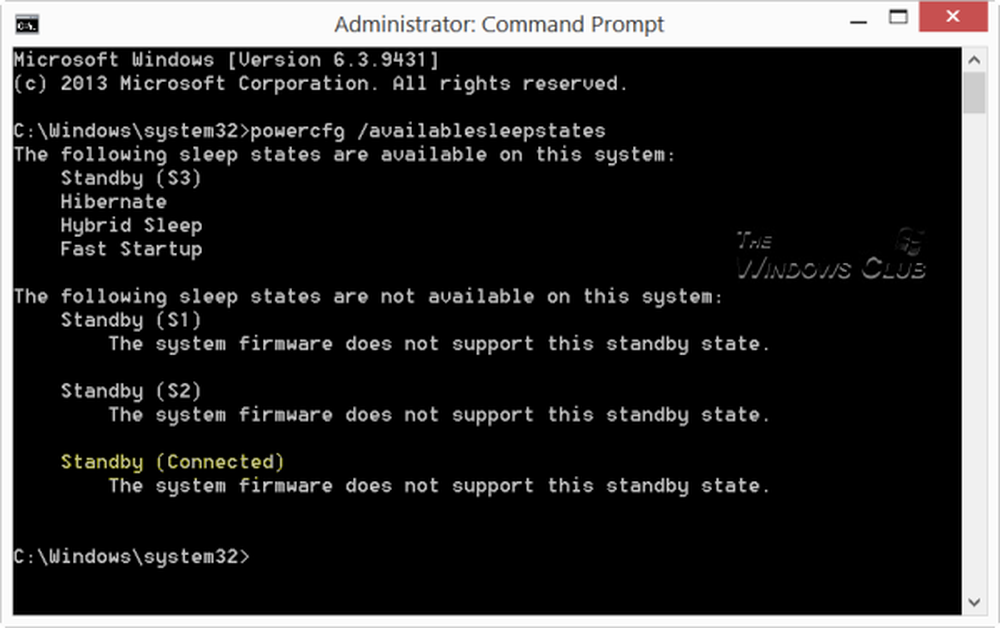
Remarque: InstantGo sous Windows 8.1 / 10, remplace le Connecté en veille de Windows 10/8.
La fonctionnalité Slide To Shut Down de Windows 8.1 / 10 ne fonctionnera que si le matériel prend en charge l'état de veille connectée. Notez également que Hyper-V ne prend pas en charge le Connected Standby..
- Comment configurer les paramètres et les options du plan d'alimentation Windows
- Conseils pour économiser la batterie et prolonger ou prolonger la durée de vie de la batterie sous Windows
- Configurer, renommer, sauvegarder, restaurer des modes de gestion de l'alimentation dans Windows.